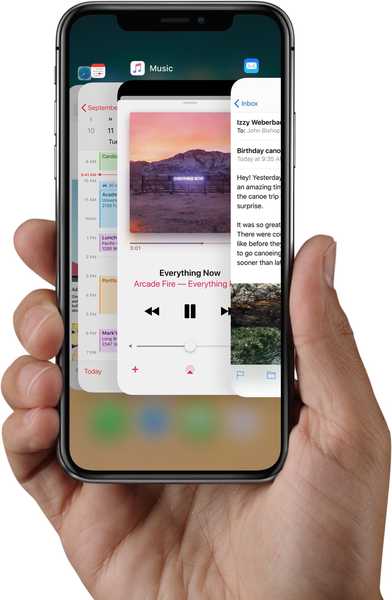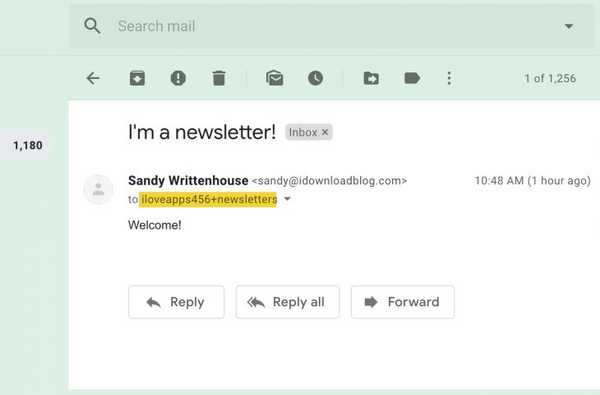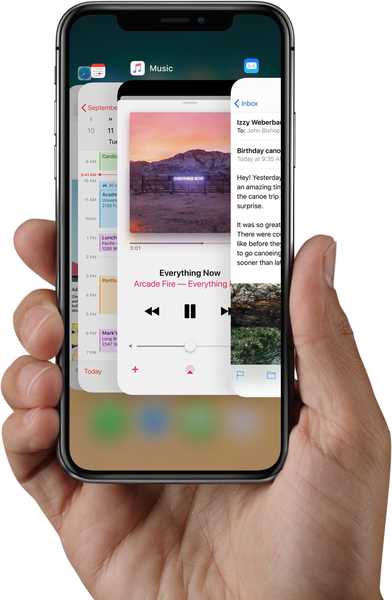
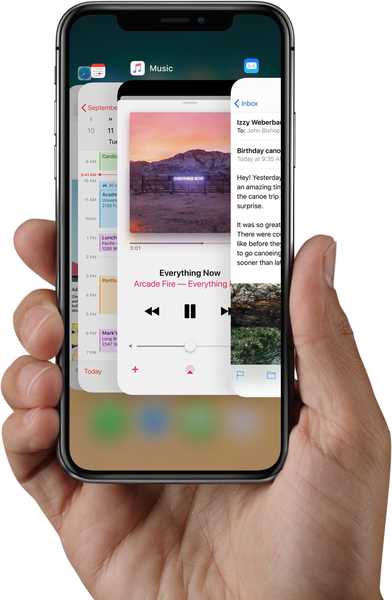
Apple demande aux propriétaires d'iPhone X de balayer vers le haut depuis le bord inférieur de l'écran et de faire une pause afin d'afficher le sélecteur d'application iOS. Mais il existe des méthodes plus rapides et non documentées d'ouverture du sélecteur d'application iPhone X qui ne nécessitent pas d'effectuer cette action gestuelle maladroite.
Les manuels d'utilisation, les didacticiels vidéo et les supports marketing d'Apple décrivent l'ouverture du sélecteur d'application en faisant glisser à mi-hauteur avant de faire une pause.
Le geste de changement d'application officiel d'Apple est maladroit et un peu lent
Mais Apple ne vous dit pas comment accéder plus rapidement à vos applications récentes.
Comment ouvrir le sélecteur d'application iPhone X plus rapidement
Il existe deux méthodes pour un accès plus rapide au commutateur d'applications sur iPhone X:
- Glissement vers la droite avec un léger angle vers le haut
- Balayer de haut en bas
Voici comment vous effectuez ces gestes utiles et rapides.
Balayer vers la droite à un angle vers le haut
C'est ma façon préférée d'ouvrir le sélecteur d'application iPhone X.
Commencez par toucher le coin inférieur gauche de l'écran, puis balayez légèrement vers le haut pour atteindre le point imaginaire sur le côté le plus à droite, à environ un demi-pouce du bas.

Glisser comme ça fait l'affaire
La meilleure façon de visualiser cela est de glisser du coin inférieur gauche du Dock sur votre écran d'accueil vers la position de l'icône de l'application la plus à droite dans la rangée du bas.

Ce geste fonctionne également très bien à partir de n'importe quelle application ouverte, comme Safari
Le sélecteur d'application se mettra immédiatement en vue.
Balayer de haut en bas
Vous n'avez pas besoin de glisser à mi-hauteur comme Apple voudrait vous le faire croire: il suffit de balayer de haut en bas.
La meilleure chose à propos de cette méthode est que vous pouvez réellement glisser aussi peu qu'une fraction de pouce avant de déplacer brusquement le doigt vers la droite à un angle aigu de 90 degrés.
DIDACTICIEL: Comment utiliser le sélecteur d'applications avec 3D Touch
Tout comme cela, le sélecteur d'application iPhone X devrait apparaître. Encore une fois, faites glisser un peu vers le haut puis vers la droite dans une diapositive rapide. Facile à mémoriser, encore plus facile à accomplir - ce qu'il n'y a pas à aimer?

Glissez un peu vers le haut puis vers la droite dans une diapositive rapide
Ce geste est nettement plus intuitif que la méthode sanctionnée par Apple. Cependant, comme il s'agit d'un mouvement en deux étapes, il faut un peu plus de temps pour accomplir que de glisser à droite à un angle.
Ces gestes prendront un certain temps pour s'y habituer, mais ils en valent la peine.
Temps de clôture!
Voilà, garçons et filles.
Vous n'avez plus besoin de balayer vers le haut, puis attendez une demi-seconde avant que le sélecteur d'application n'apparaisse. Il est vivement recommandé de mémoriser les deux actions gestuelles présentées dans ce didacticiel pour accéder plus rapidement au carrousel de style cartes de vos applications récentes..
DIDACTICIEL: 2 façons de basculer entre les applications sur iPhone X
Et c'est tout ce qu'il y a à faire!
Découvrez maintenant notre sélection de dix gestes et raccourcis utiles de l'iPhone X que notre propre Andrew O'Hara a mis en évidence dans sa procédure vidéo intégrée ci-dessous.
Abonnez-vous à iDownloadBlog sur YouTube
Si vous avez rencontré d'autres conseils utiles sur l'iPhone X, partagez-les dans les commentaires!
Besoin d'aide? Demandez à iDB!
Si vous aimez ce mode d'emploi, transmettez-le à vos supporteurs et laissez un commentaire ci-dessous.
Est resté coincé? Vous ne savez pas comment faire certaines choses sur votre appareil Apple? Faites-nous savoir via [email protected] et un futur tutoriel pourrait fournir une solution.
Soumettez vos suggestions de procédures via [email protected].